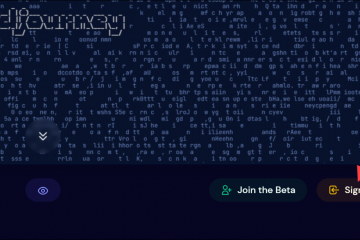Windows 11 permite a los usuarios cambiar el nombre de su computadora de varias maneras. Cuando tiene una cantidad de dispositivos como computadoras de escritorio y portátiles que no los mantiene organizados, será difícil encontrarlos en la red, inventariarlos y usar ciertas funciones.
Por ejemplo, la mayoría de las personas usan una cuenta de Microsoft para iniciar sesión en Windows 11. Este tipo de cuenta le permite iniciar sesión en sus dispositivos con las mismas credenciales. Además, ayuda a mantener un inventario organizado y funciones de uso, como encontrar su dispositivo y reactivarlo después de un cambio de hardware. Si no asigna un nombre de computadora descriptivo, Windows 11 asignará un nombre aleatorio, lo que dificultará la organización y el uso de las diferentes funciones en diferentes máquinas.
En esta guía, le mostraremos cómo para cambiar el nombre de una computadora portátil, computadora de escritorio o tableta con Windows 11 usando la aplicación Configuración, Panel de control y Símbolo del sistema.
Aquí hay 3 formas más fáciles de cambiar el nombre de una PC con Windows 11
Cómo cambiar el nombre de una PC desde la Configuración
Abra Configuración > haga clic en Sistema > haga clic en la pestaña Acerca de. En la sección”Especificaciones del dispositivo“> haga clic en el botón”Cambiar el nombre de esta PC“. Confirme un nuevo nombre para la computadora. Haga clic en el botón Siguiente > haga clic en el botón Reiniciar Ahora. Cuando termine, la computadora se reiniciará para aplicar el nuevo nombre.
Cómo cambiar el nombre de una PC desde el Panel de control
Abra Panel de control > haga clic en Sistema y seguridad. En la sección”Sistema“> haga clic en la opción”Permitir acceso remoto“. Haga clic en la pestaña Nombre de la computadora > haga clic en el botón Cambiar. Confirme un nuevo nombre para su computadora. Haga clic en el botón Aceptar > haga clic en el botón Aceptar de nuevo > haga clic en el botón Cerrar > haga clic en Reiniciar Ahora botón. Cuando termine, la computadora se reiniciará y, al reiniciar, comenzará a usar el nuevo nombre.
Cómo cambiar el nombre de una PC desde el símbolo del sistema
Abra Inicio > busque Símbolo del sistema > seleccione Ejecutar como administrador opción. Escriba el siguiente comando para determinar el nombre del dispositivo actual > presione Intro en el teclado. hostname
Escriba el siguiente comando para cambiar el nombre de la PC > presione Entrar en el teclado. WMIC computersystem where caption=’CURRENT-PC-NAME’rename’NEWPCNAME’
En el comando, actualice su información y use comillas simples cuando especifique el nombre actual y el nuevo. Por ejemplo, sistema informático WMIC donde caption=’DESKTOP-B9H7U8D‘rename’InFerNo‘
Escriba el siguiente comando para reiniciar el dispositivo > presione Intro en el teclado. shutdown-r-t 00
Cuando termine, los cambios se aplicarán después de reiniciar la computadora.
Leer más: